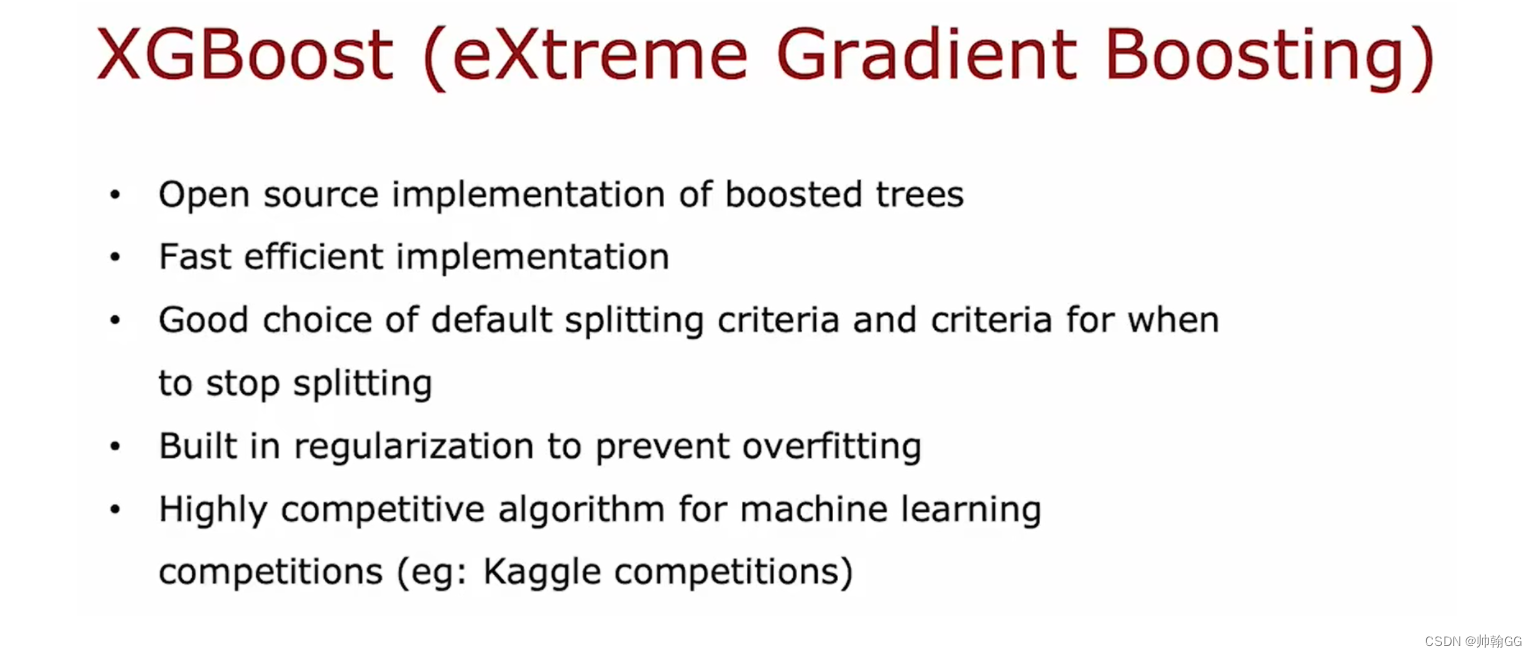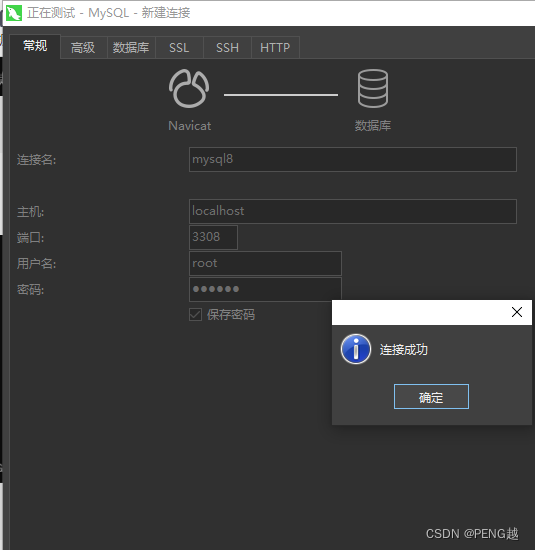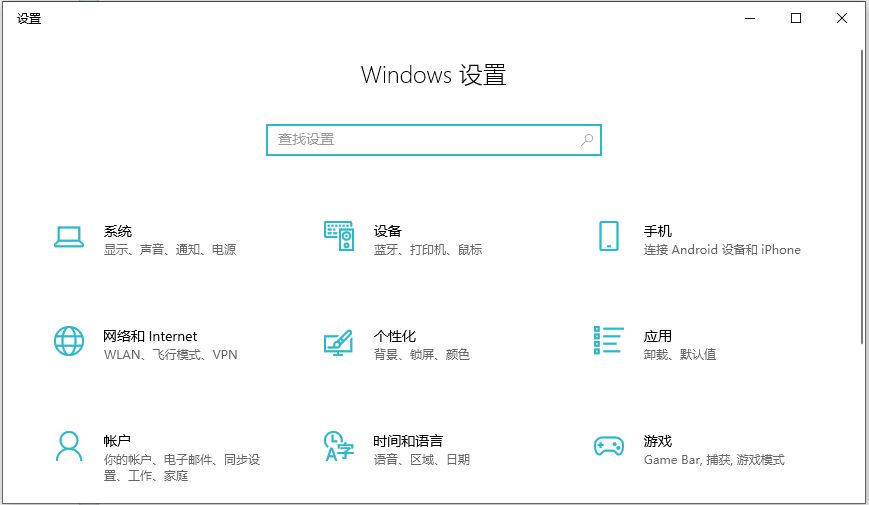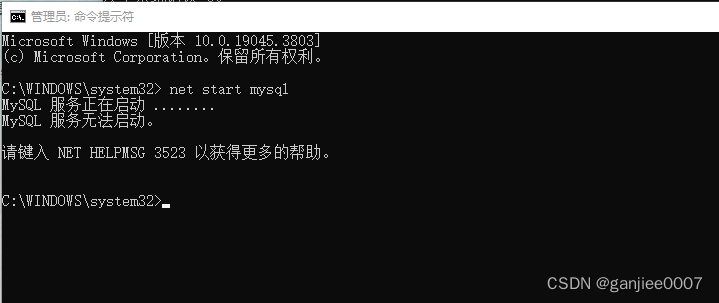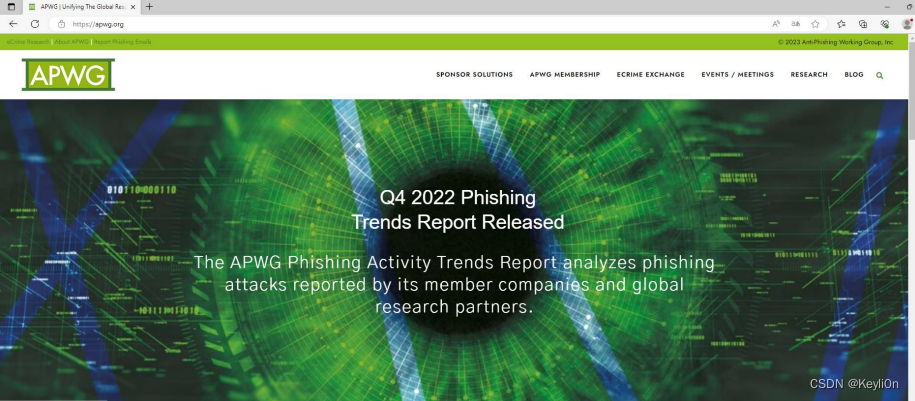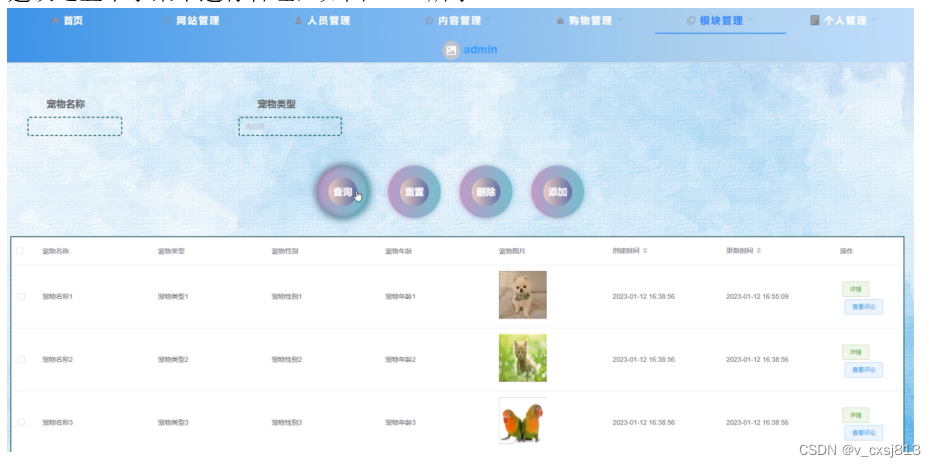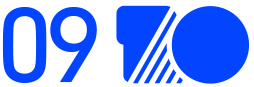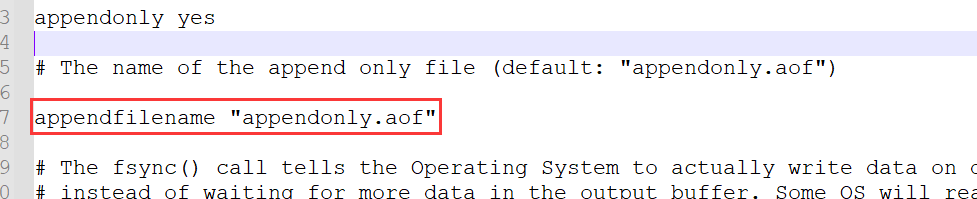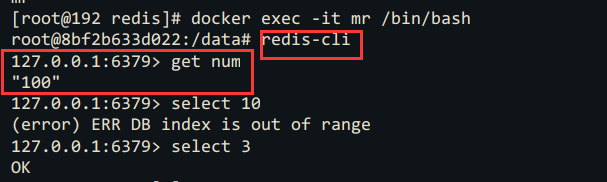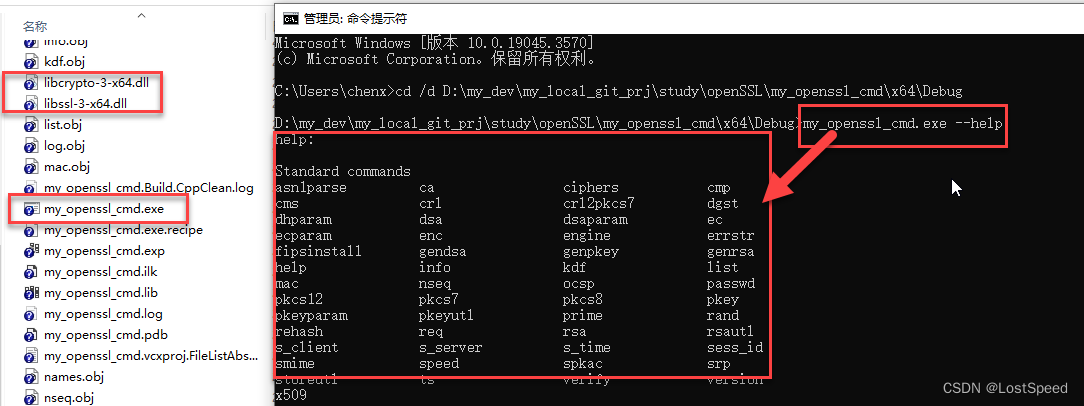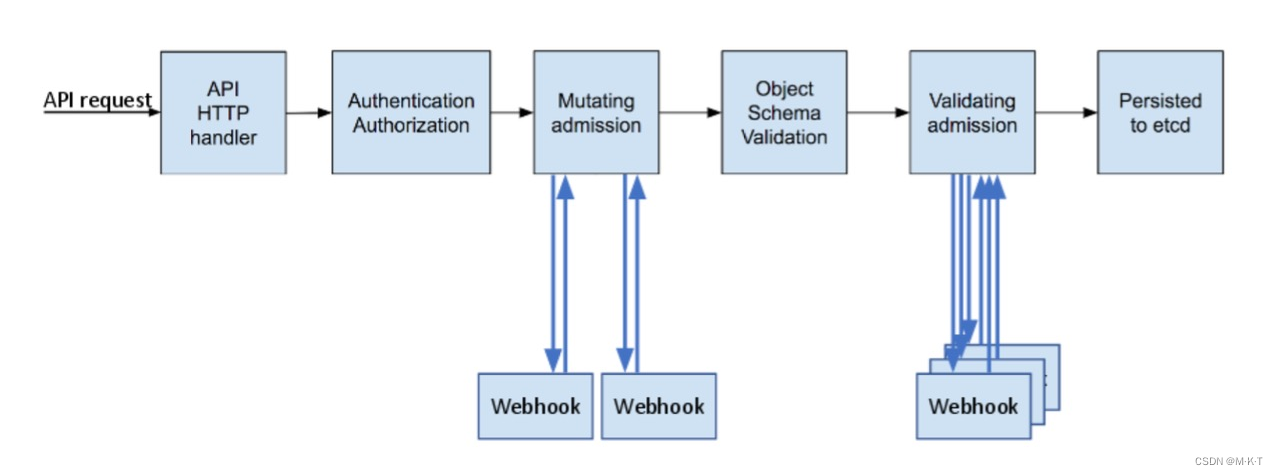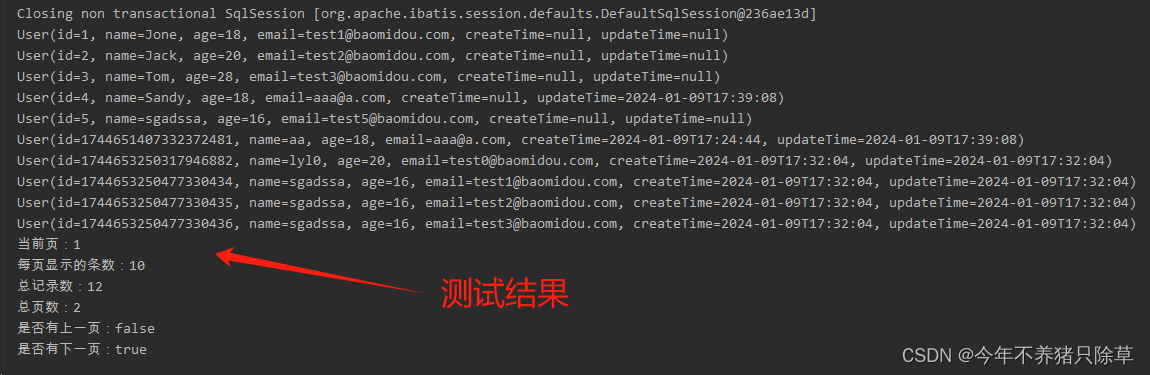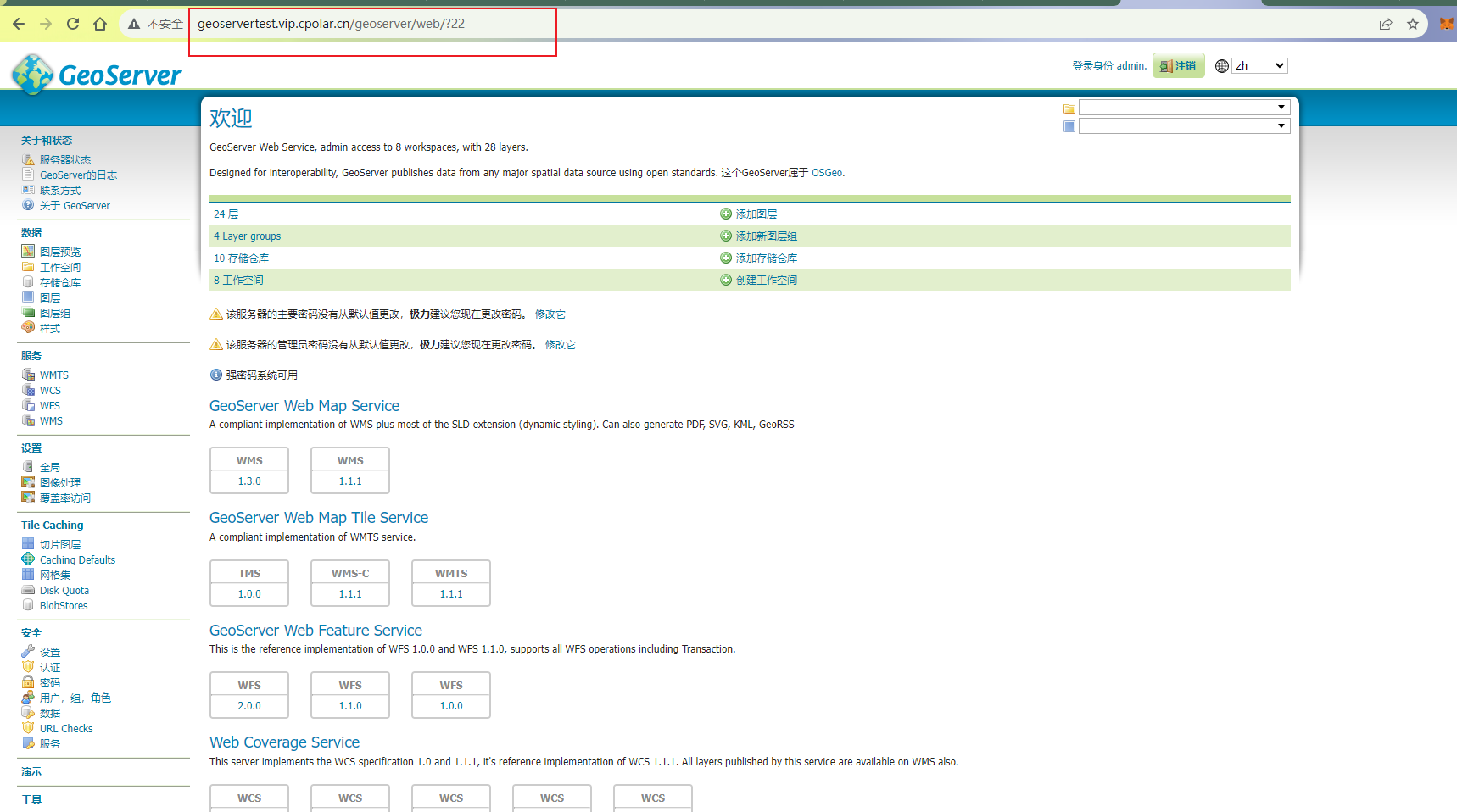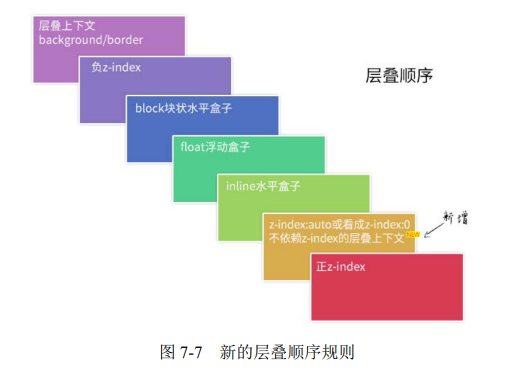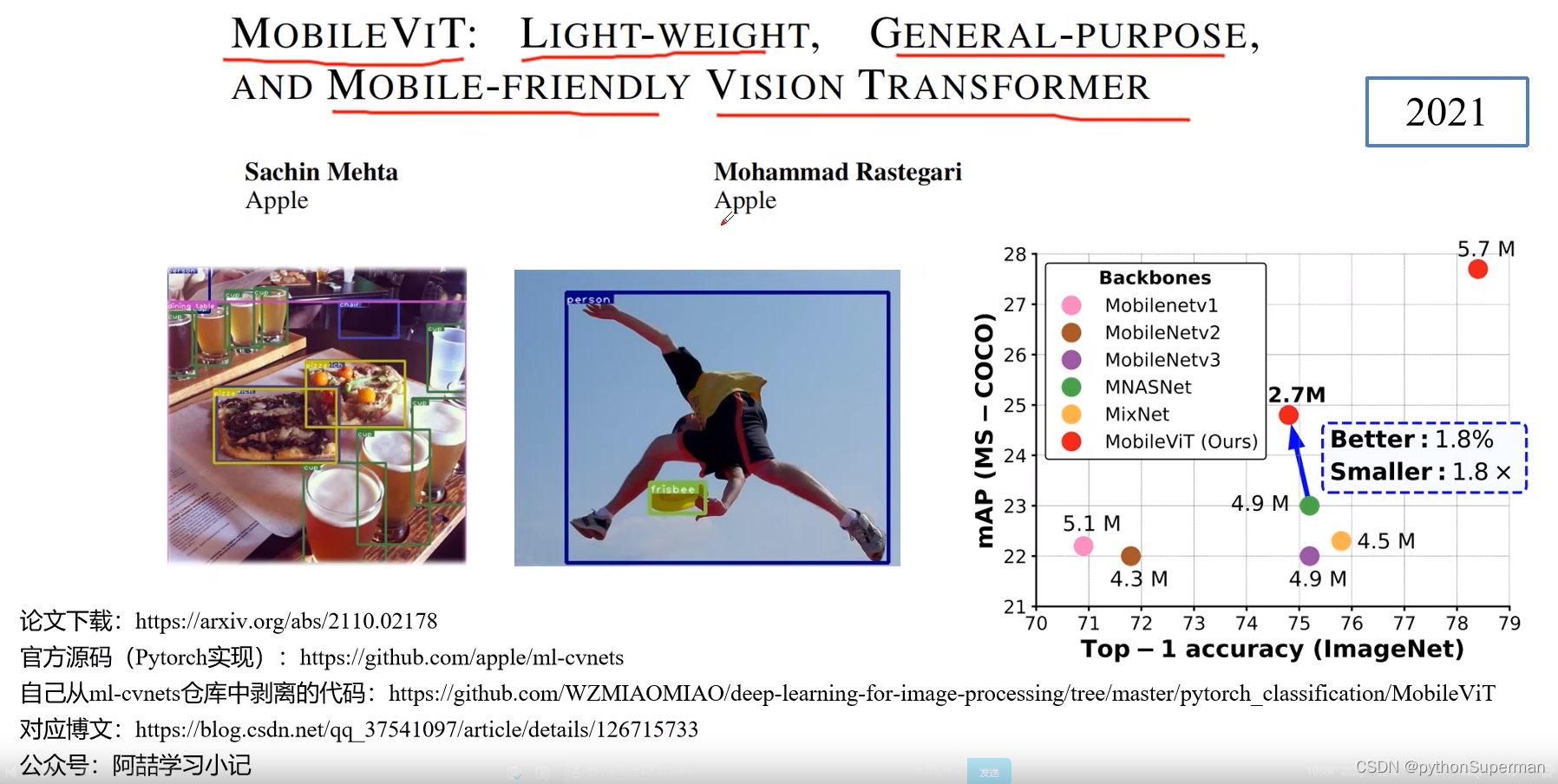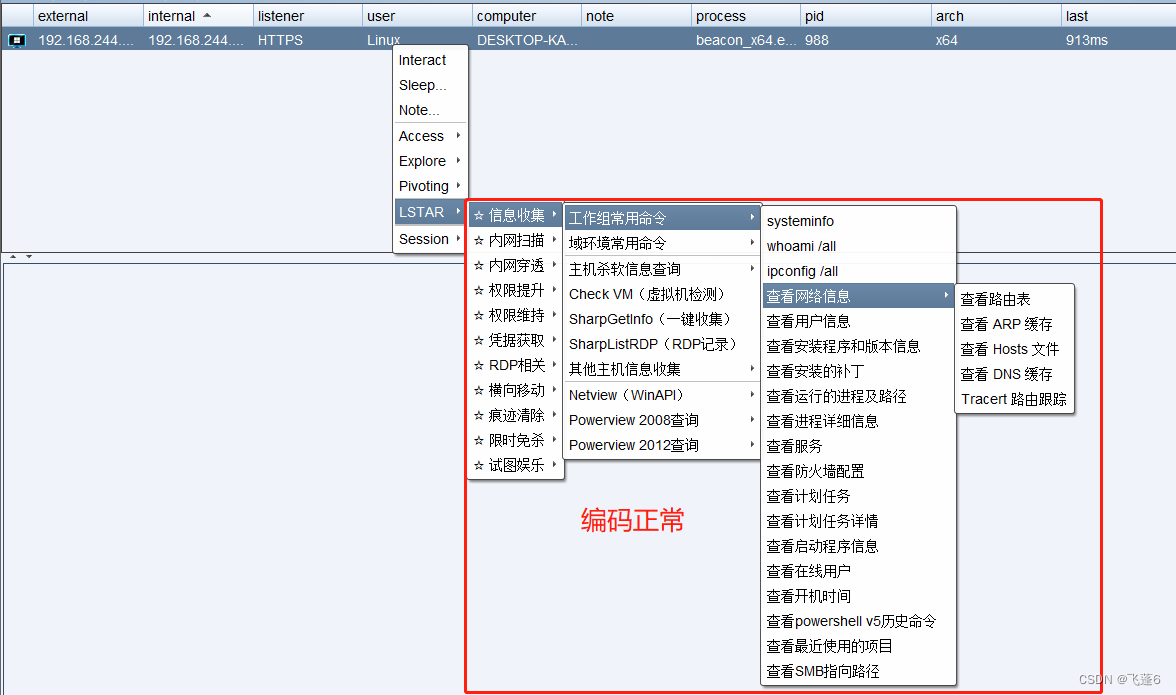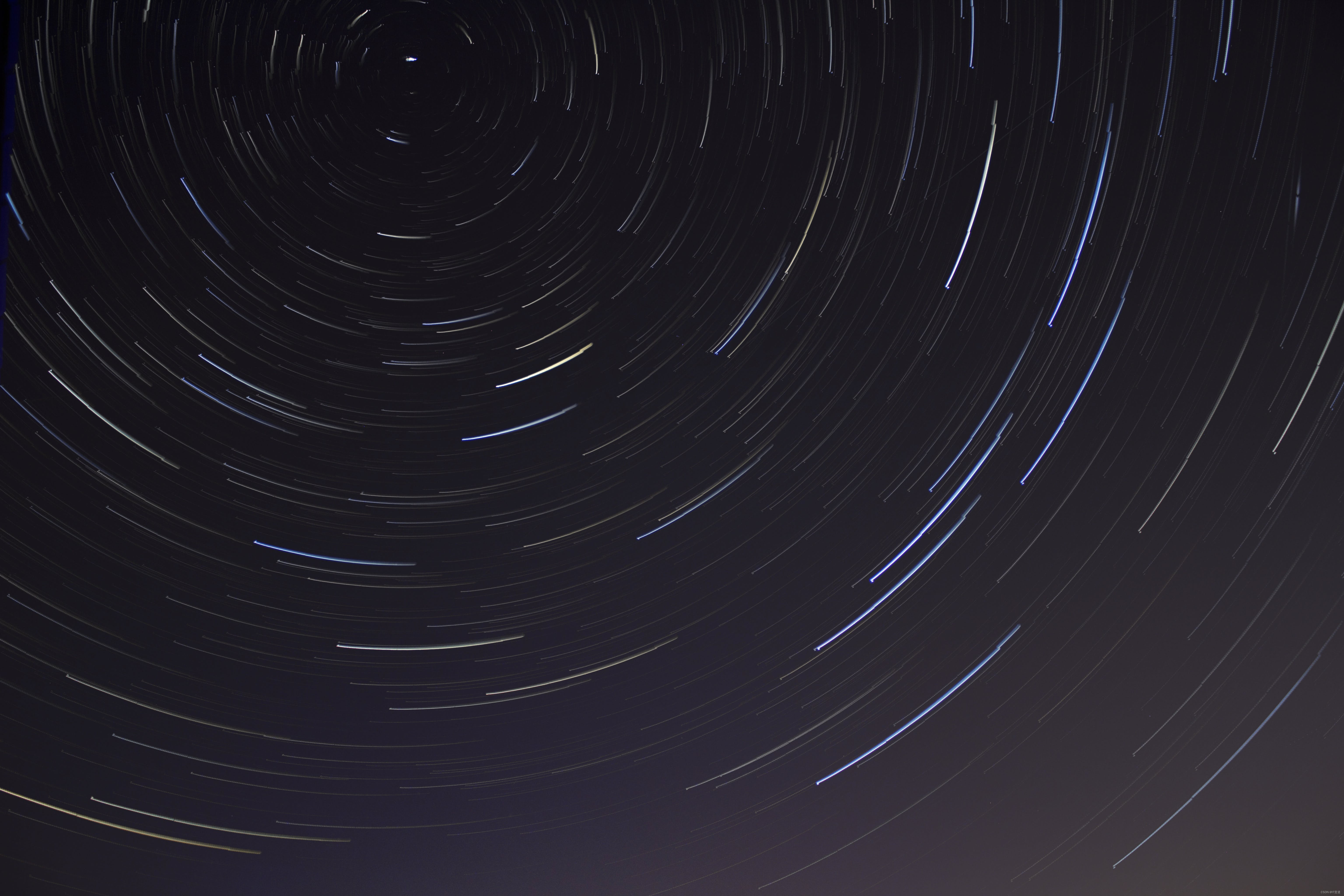下载linux镜像文件
记住下载到的路径,后面需要用到!!!
开始:
1. 双击打开VMware
2. 点击 创建新的虚拟机
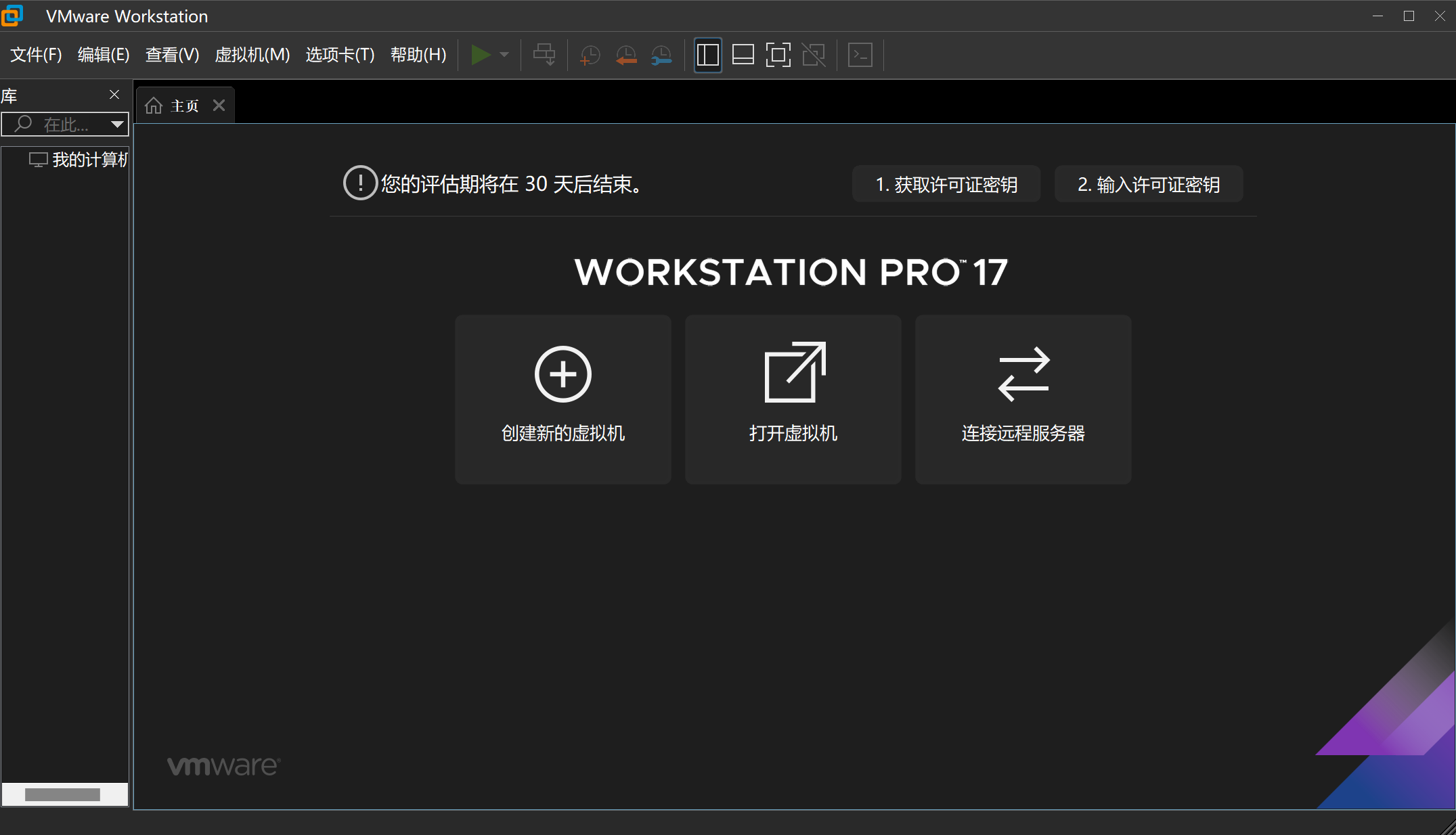
3. 新建虚拟机向导,选择 自定义(高级) ,点击 下一步
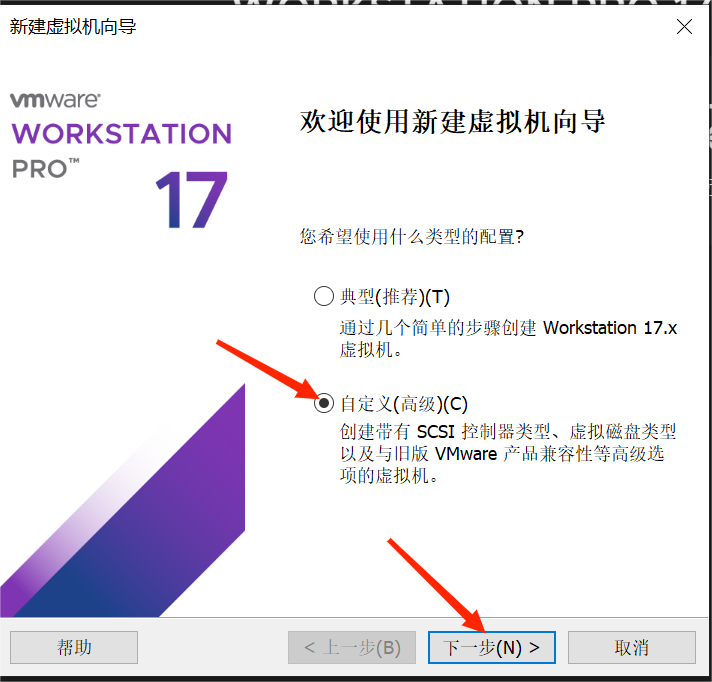
4. 选择虚拟机硬件兼容性,默认 点击 下一步
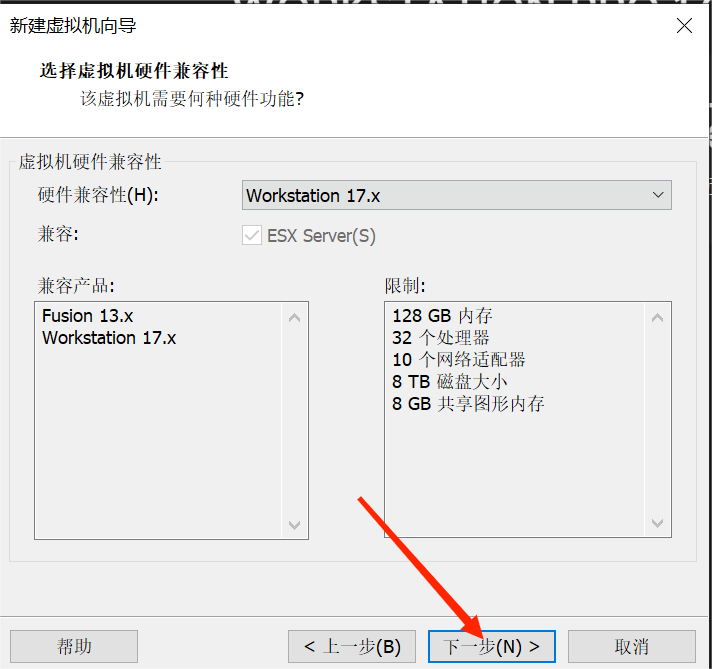
5. 安装客户机操作系统,选择 稍后安装操作系统 ,点击 下一步
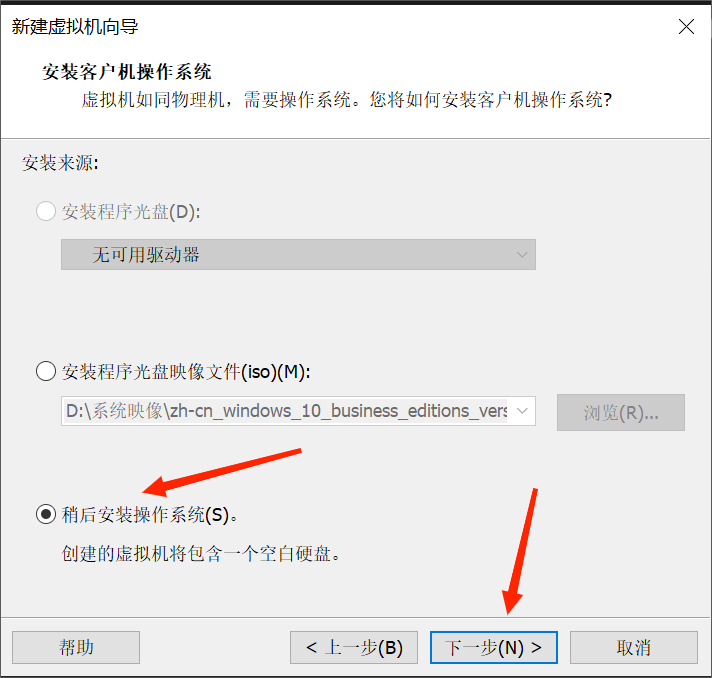
6. 选择客户机操作系统,选择 Linux ,接着选择版本 Ubuntu 64位 ,最后点击 下一步
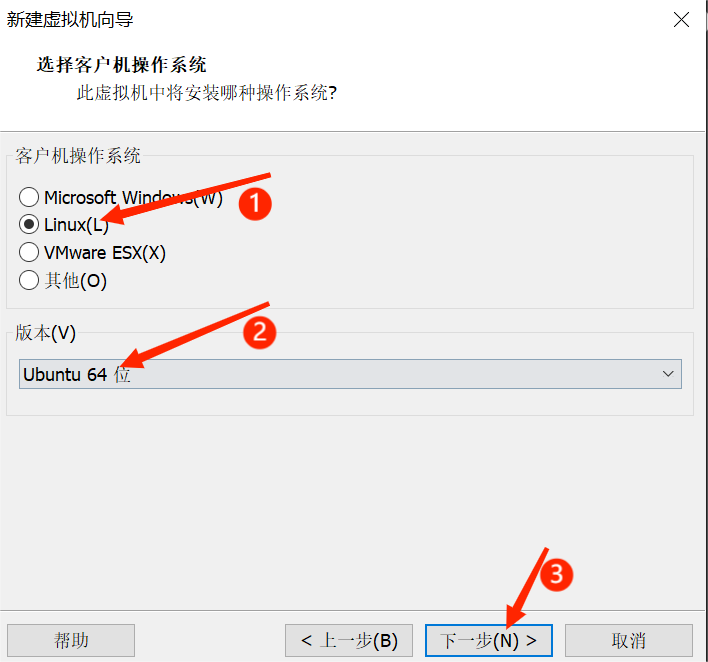
7. 命名虚拟机,可根据自己要求更改,也可以默认,点击 下一步
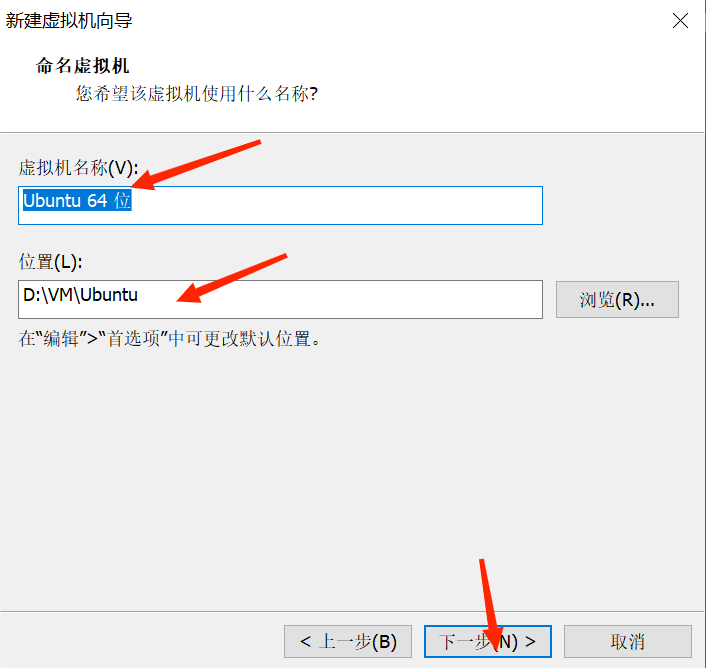
8. 处理机配置,默认,点击 下一步
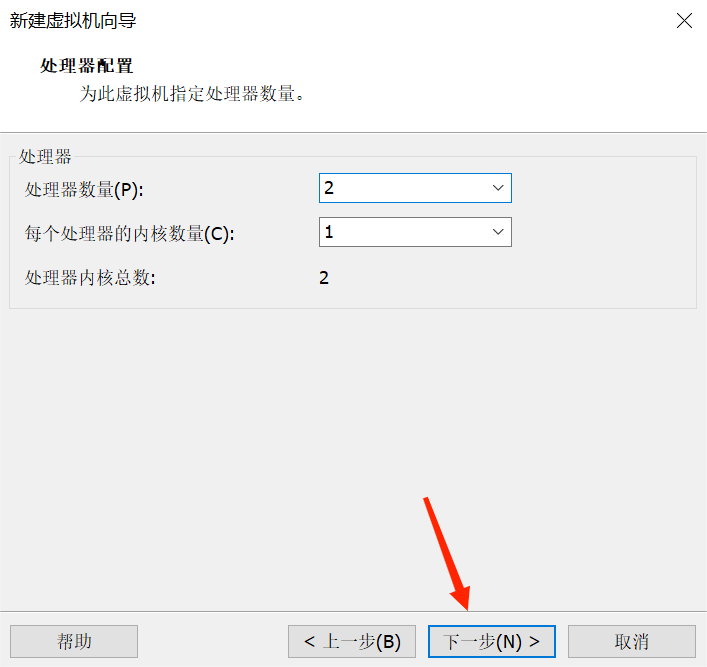
9. 分配此虚拟机的内存,默认,点击 下一步
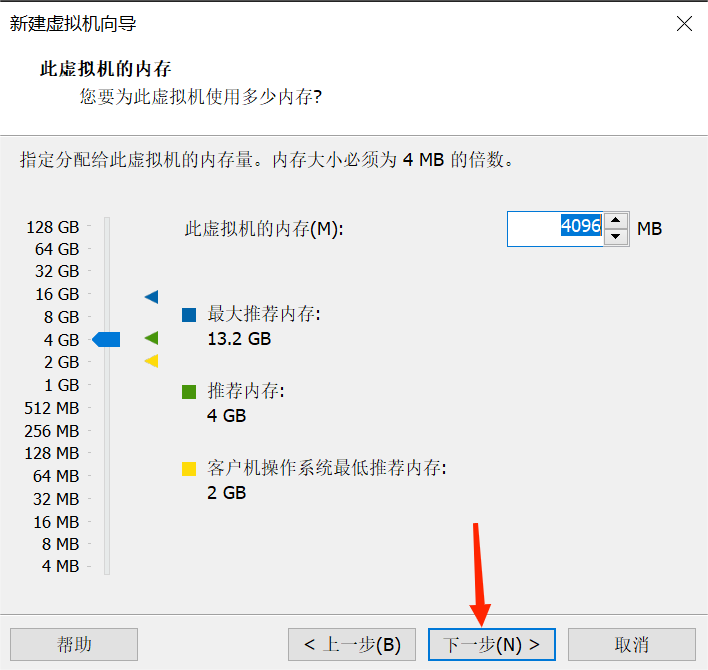
10. 网络类型,默认,点击 下一步
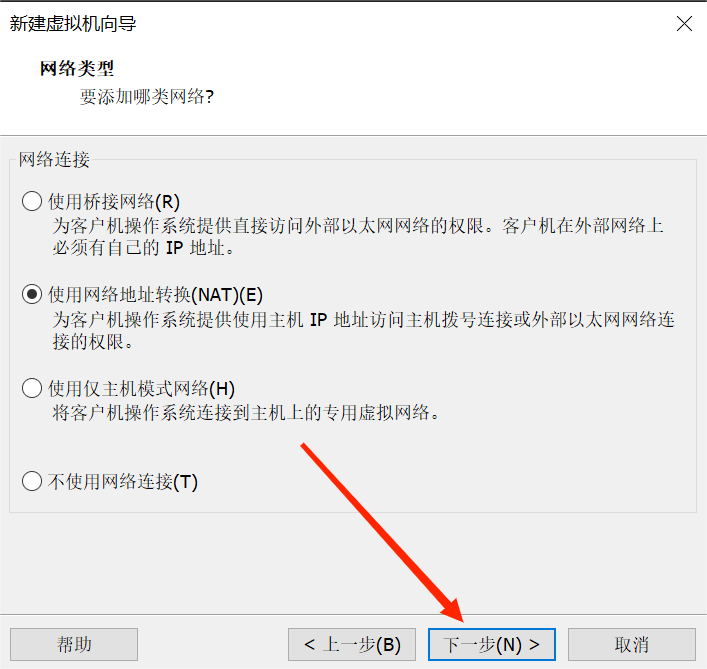
11. 选择I/O控制器类型,默认,点击 下一步
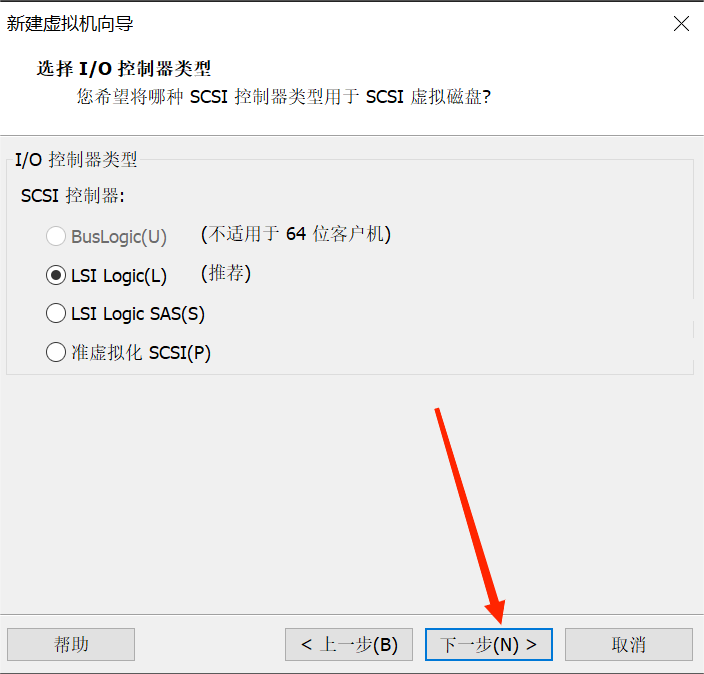
12. 选择磁盘类型,默认,点击 下一步
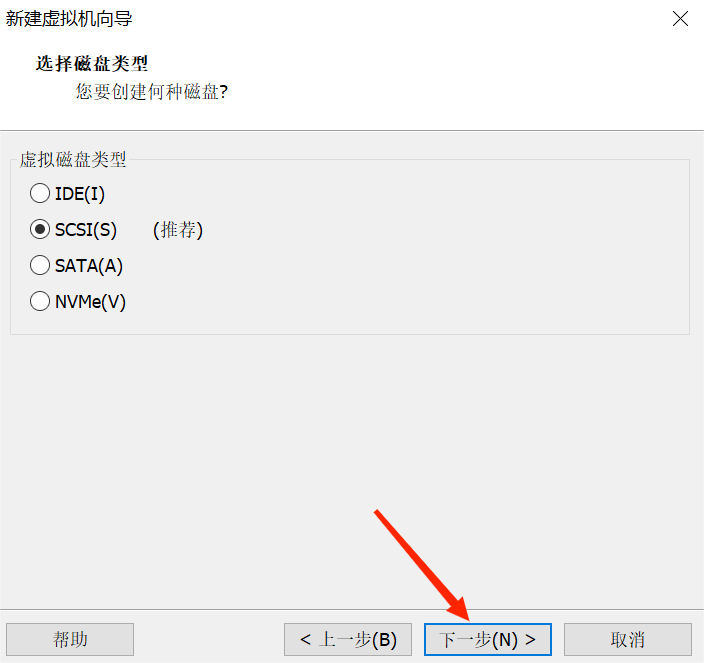
13. 选择磁盘,默认,点击 下一步
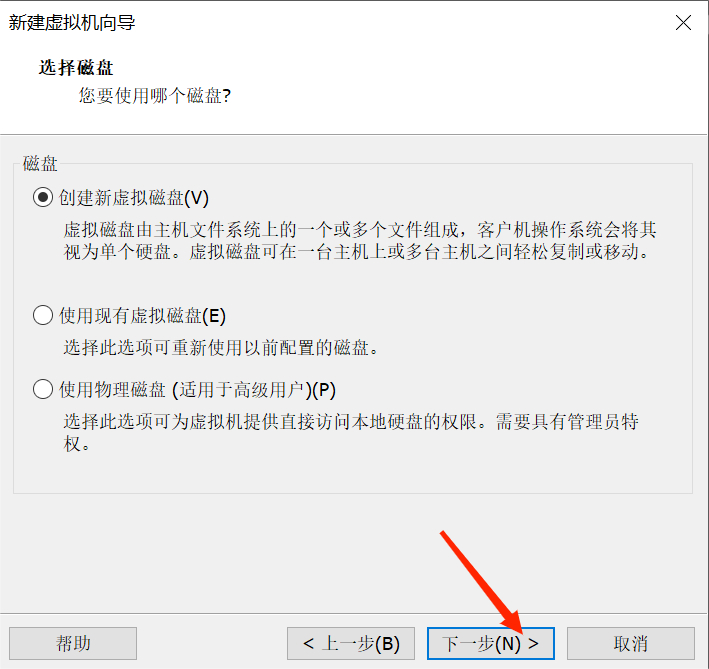
14. 指定磁盘容量,默认,点击 下一步
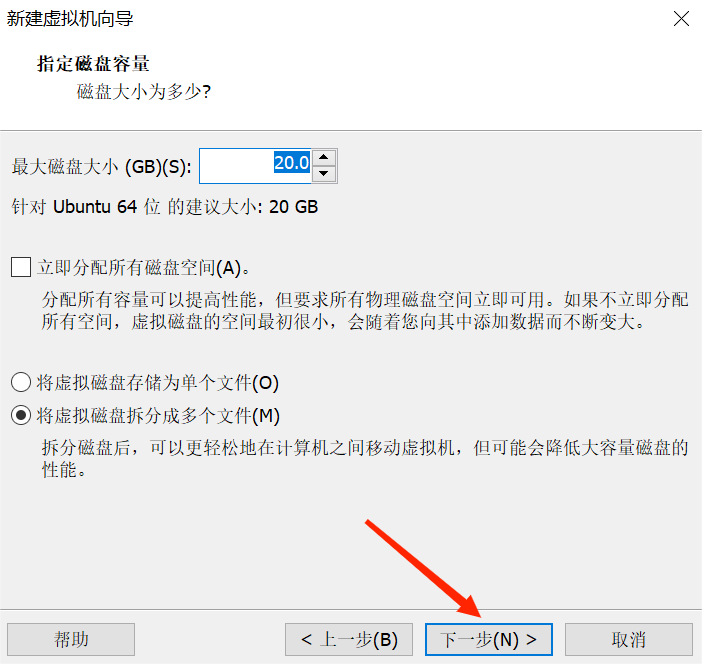
15. 指定磁盘文件,默认,点击 下一步
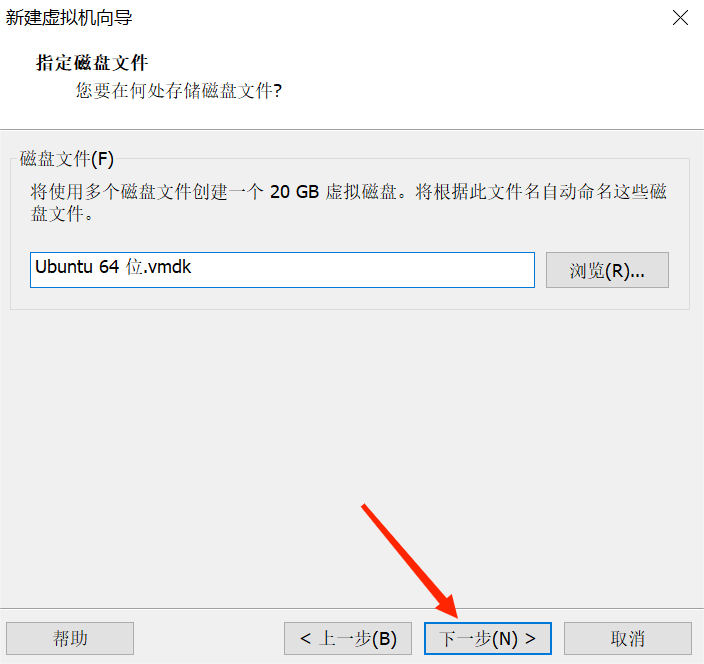
16. 已准备好创建虚拟机,点击 自定义硬件
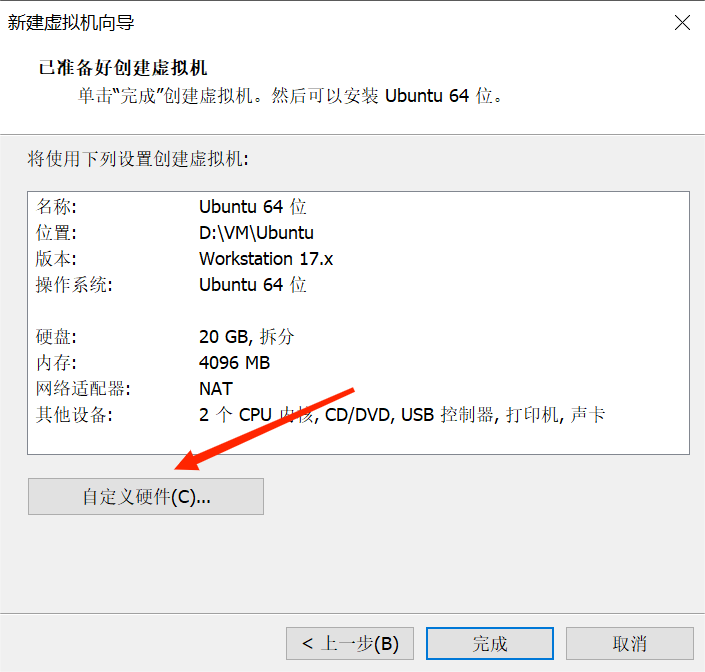
17. 点击 新CD/DVD(SATA) ,然后点击 使用ISO映像文件 ,接着点击 浏览 ,找到并选择刚才下载好的Linux文件,最后点击 完成
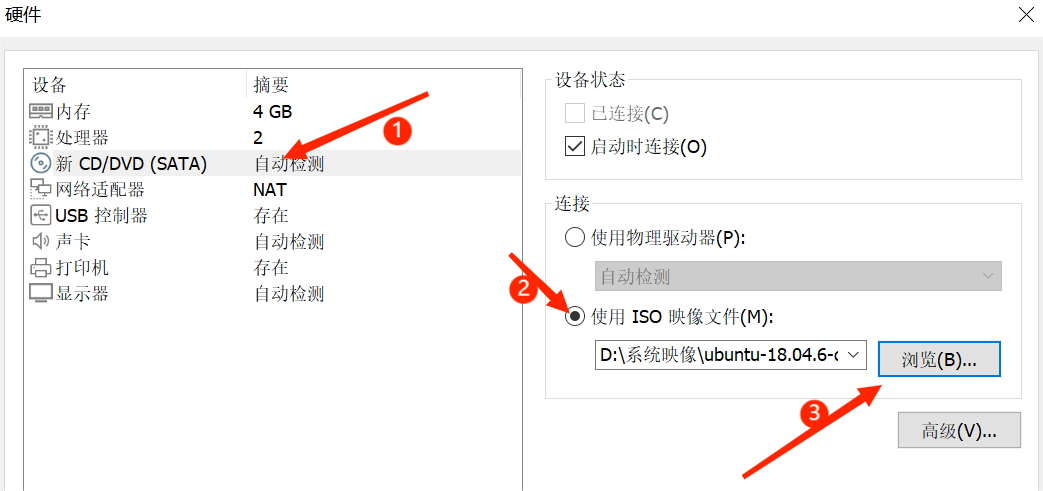
18. 点击 开启此虚拟机
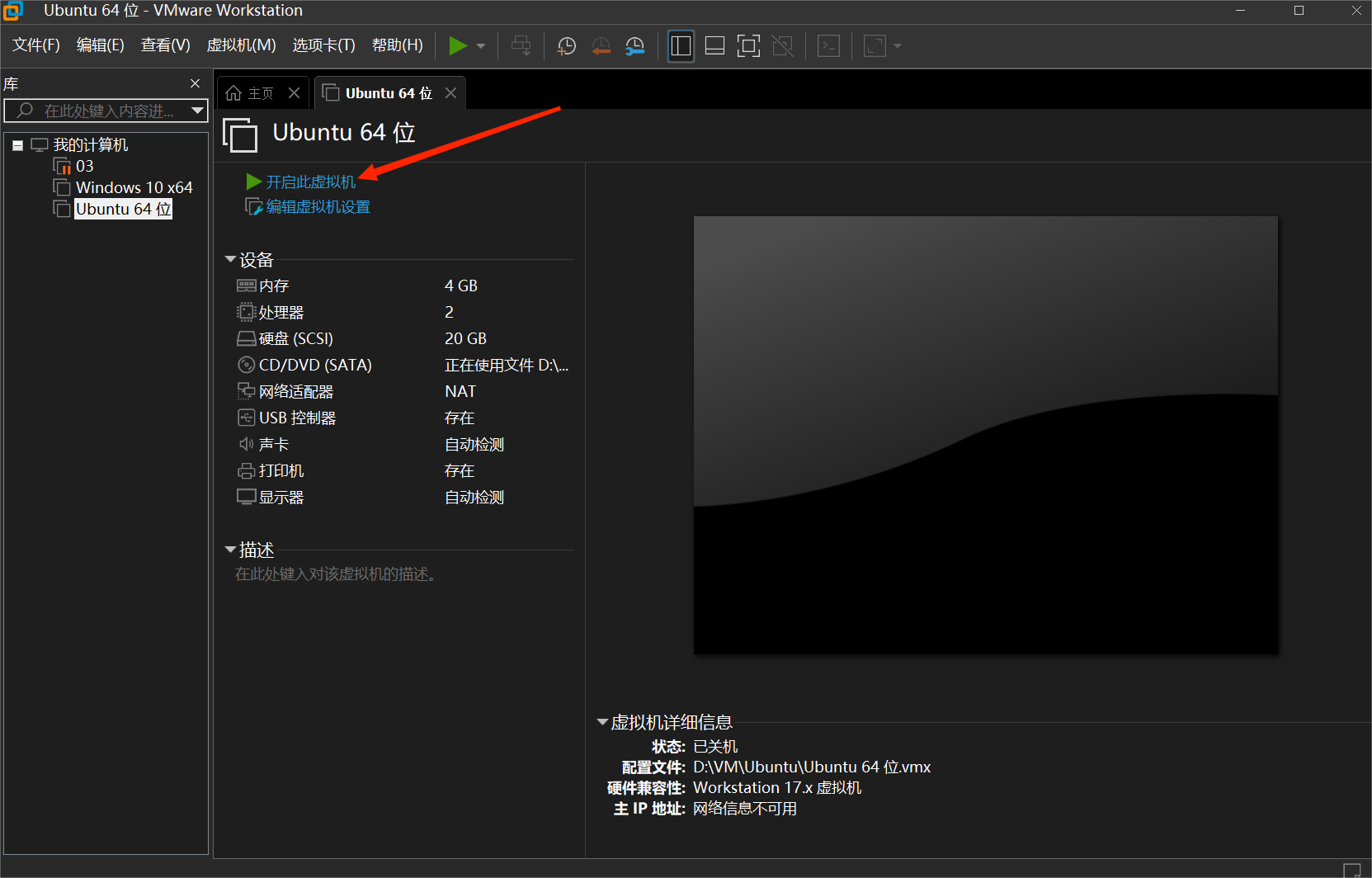
19. 安装界面。下滑,找到并选择 中文(简体) ,接着选择 安装Ubuntu
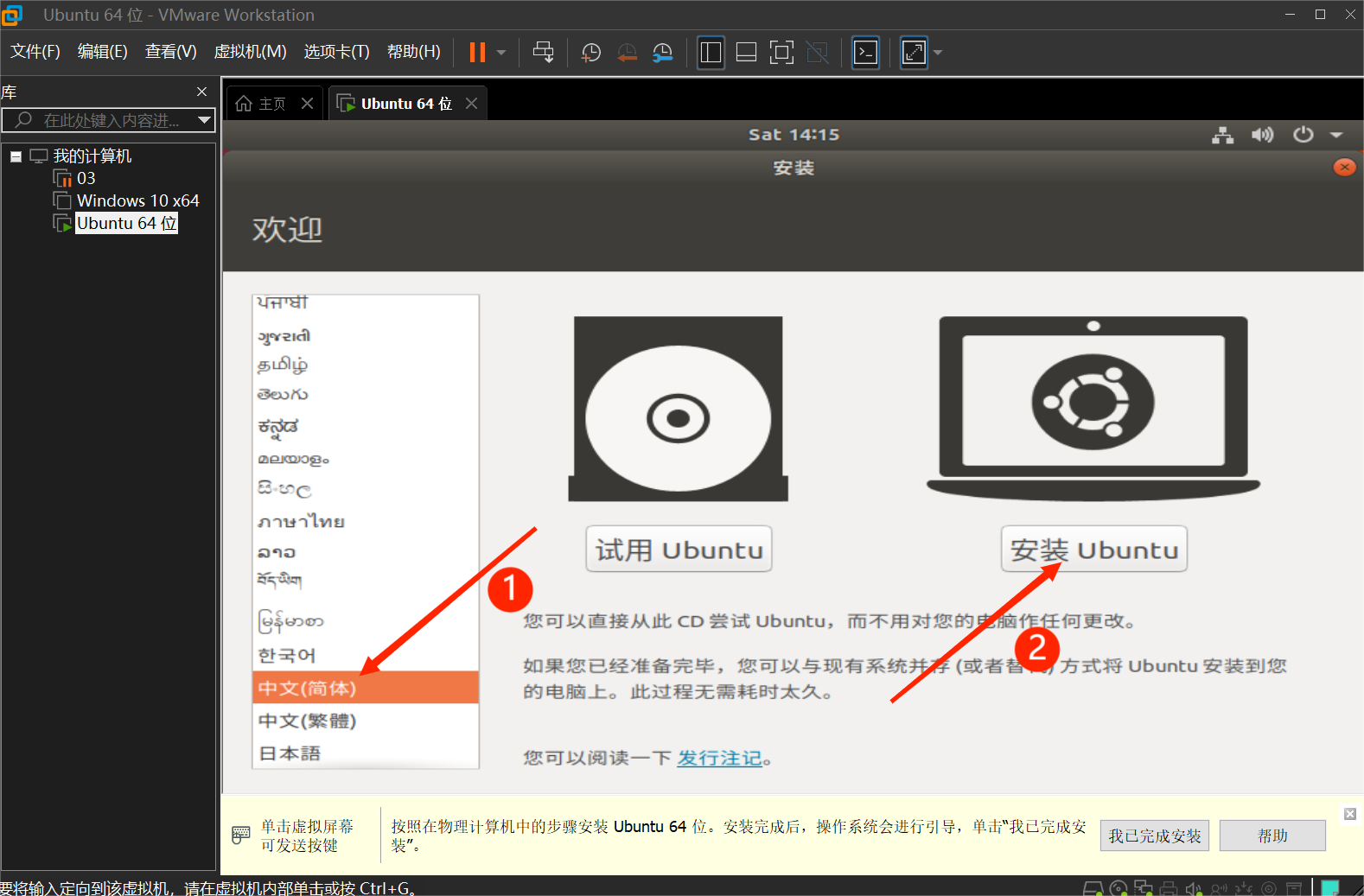
20. 键盘布局,找到并选择 汉语 ,接着点击 继续
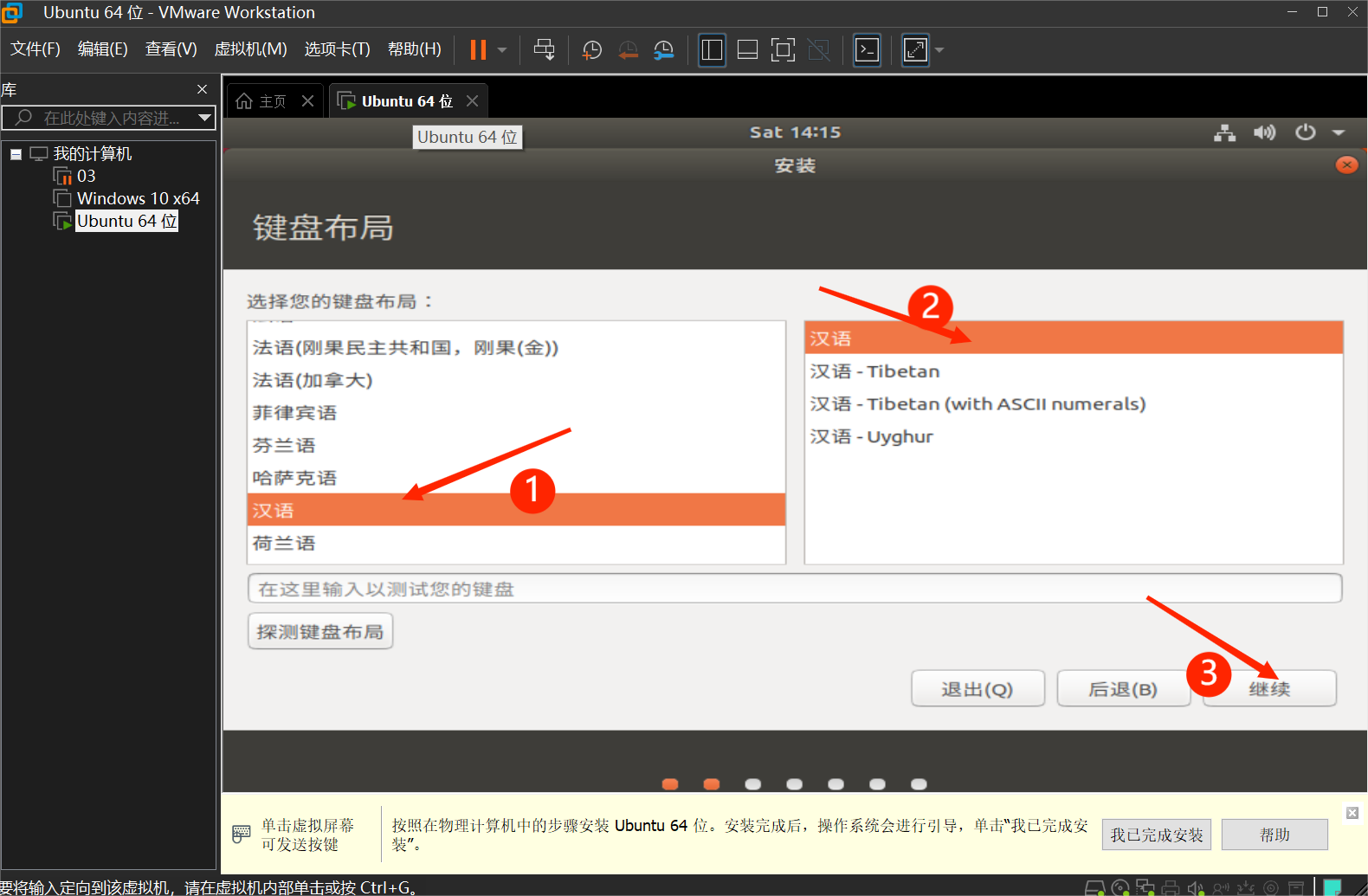
21. 更新和其他软件。默认即可,点击 继续
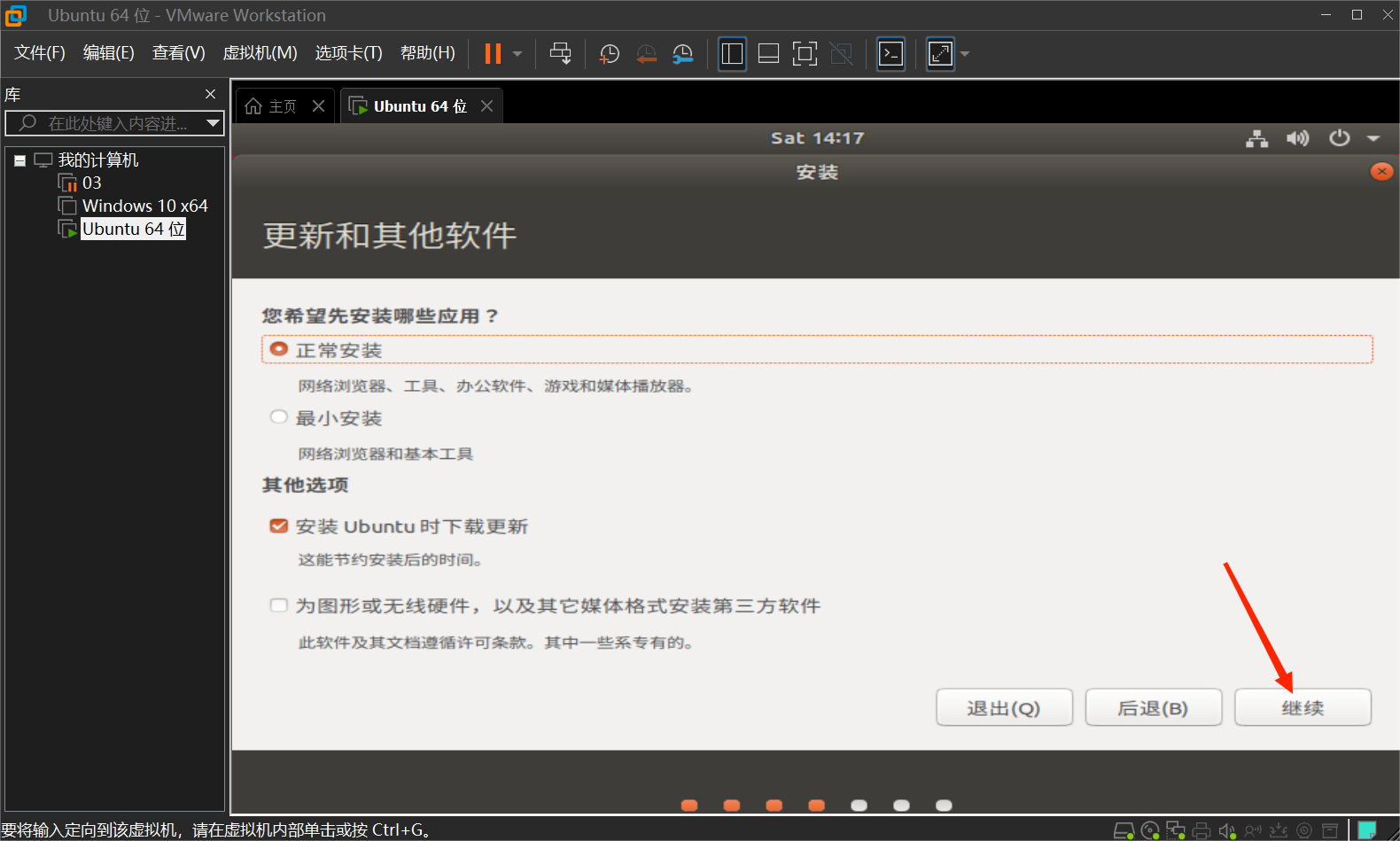
22. 安装类型。默认,点击 选择安装
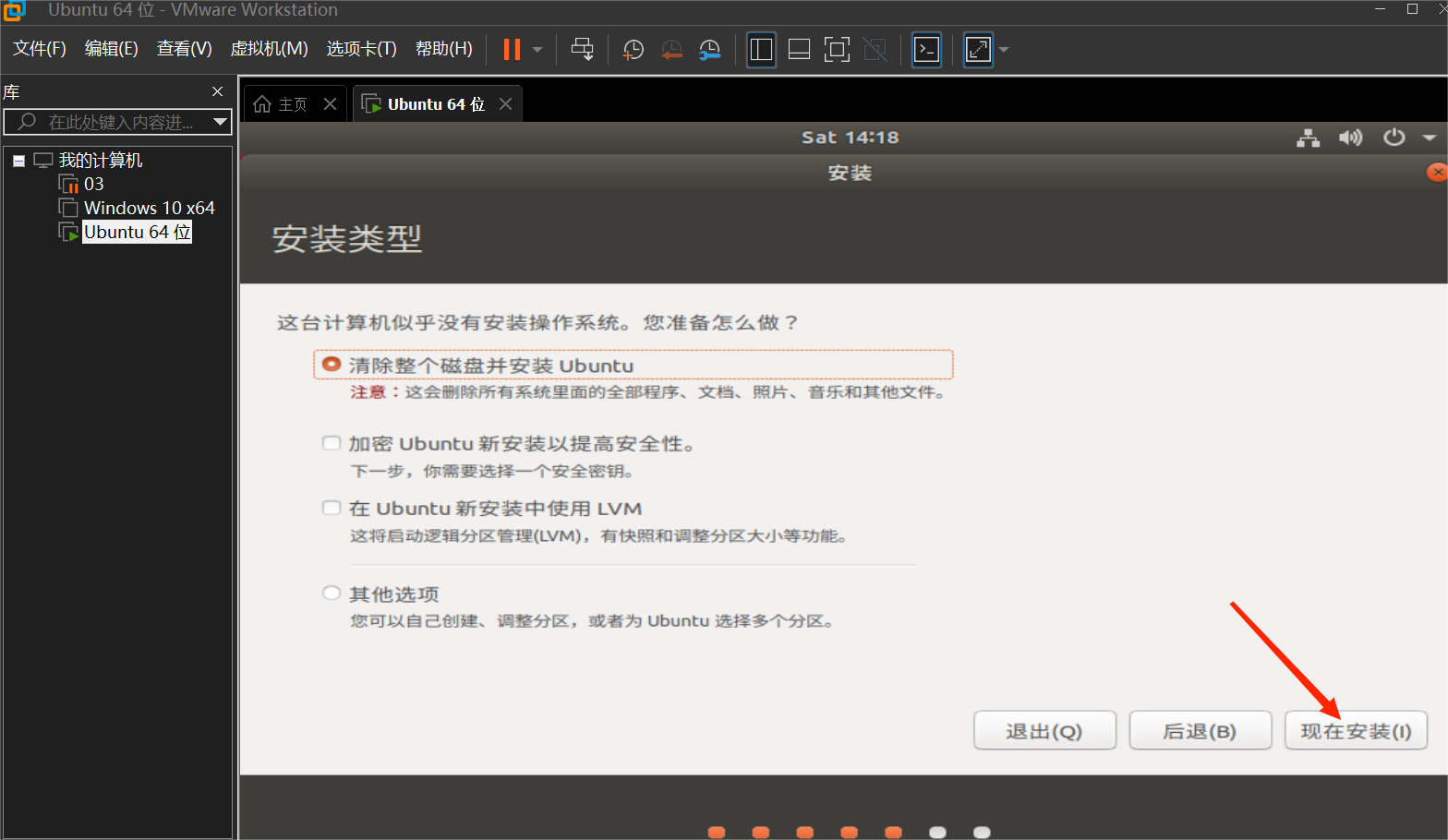
23. 弹出改动写入磁盘提示框,点击 继续
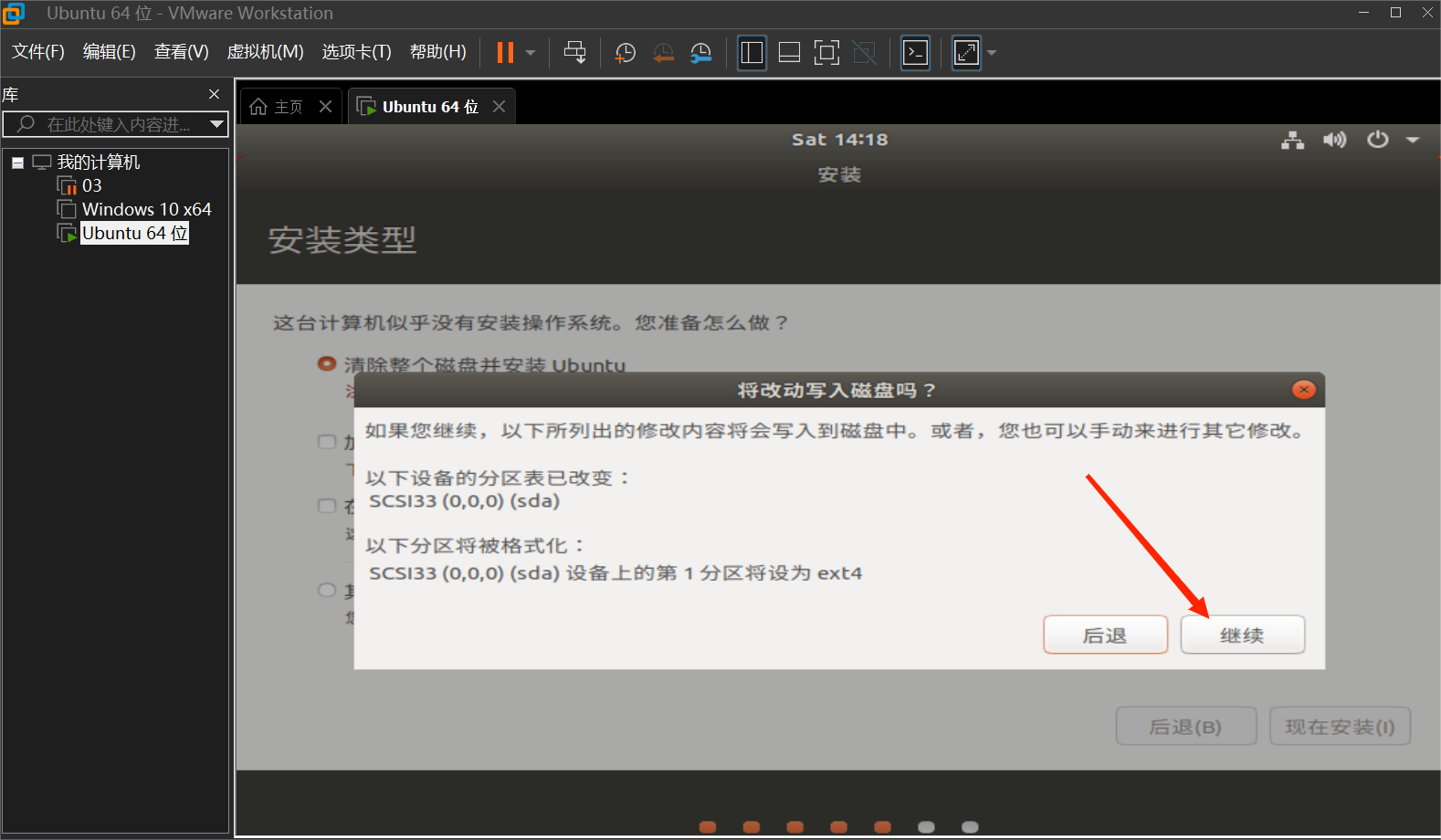
24. 选择位置,选择中国所在的位置,点击 继续
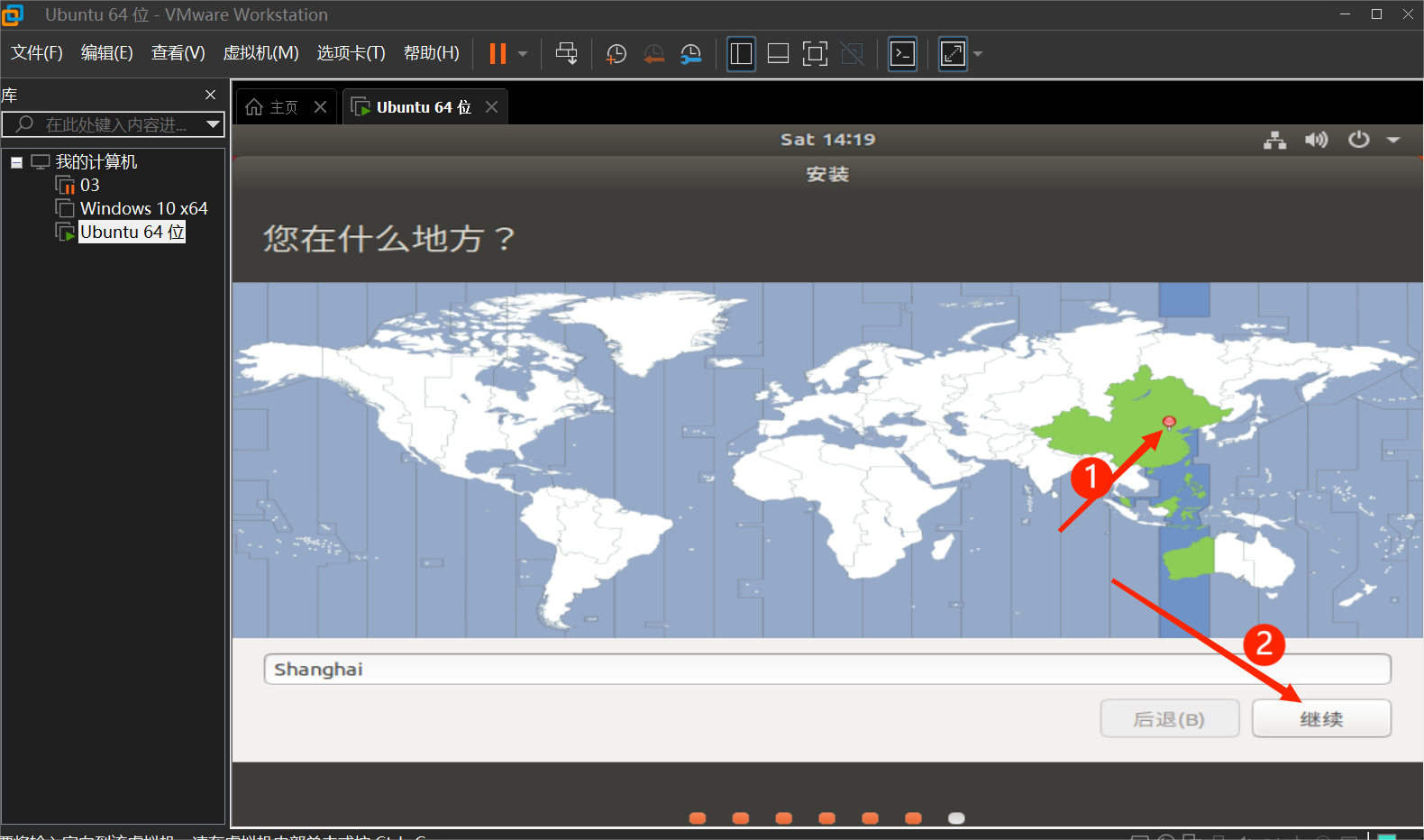
25. 设置用户,自行填写,然后点击 继续
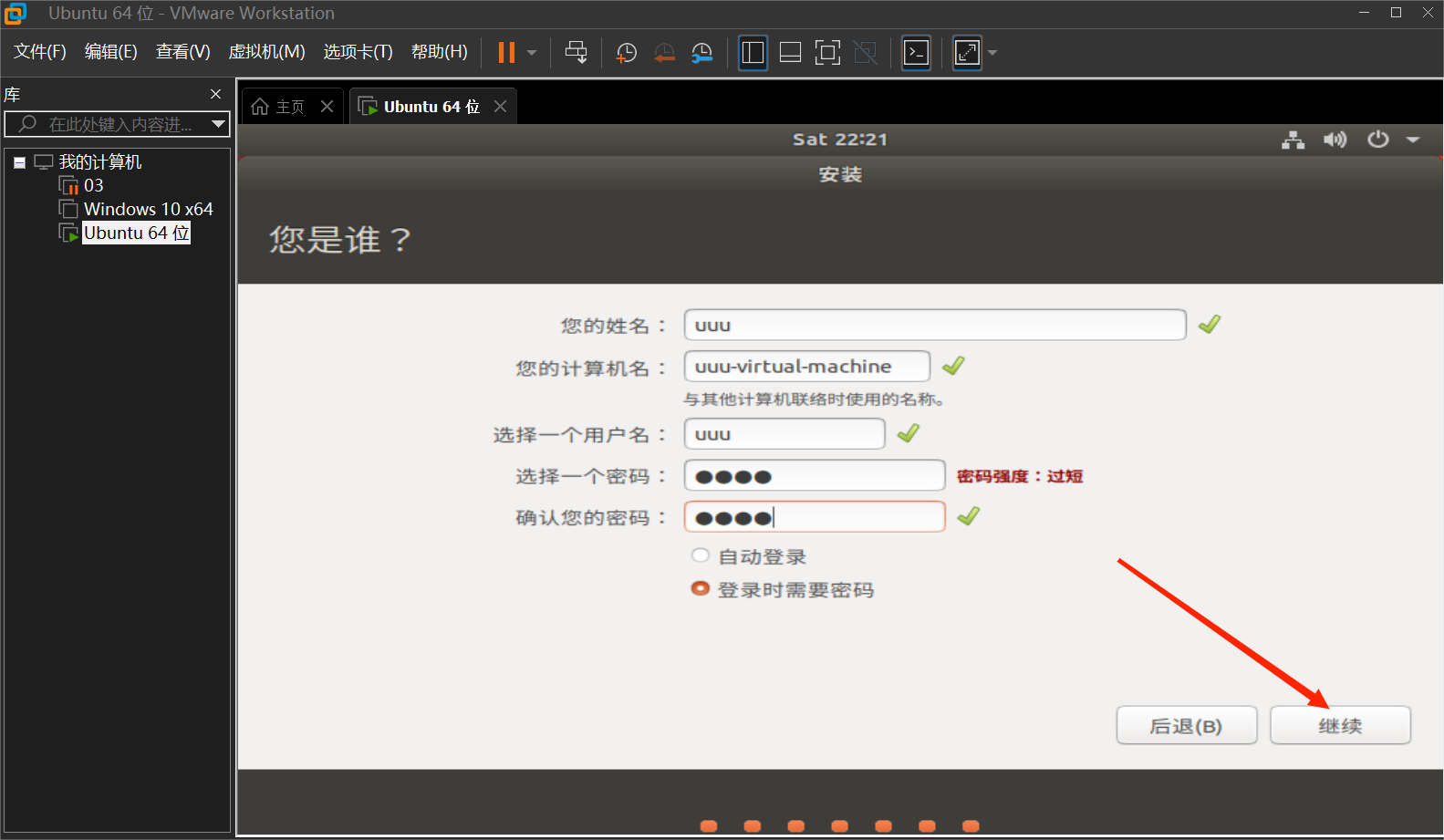
26. 等待安装
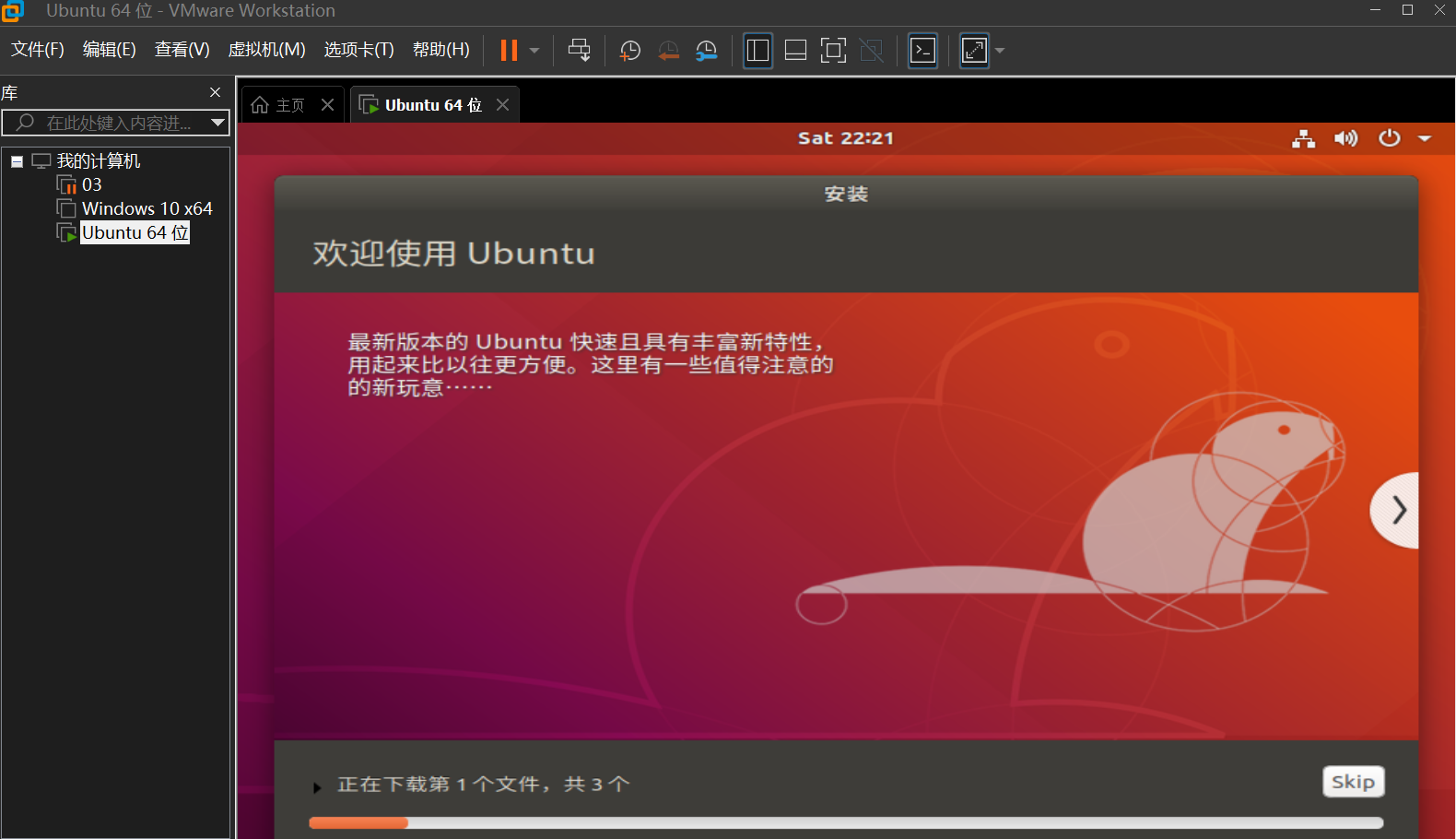
27. 安装完成。点击 现在重启
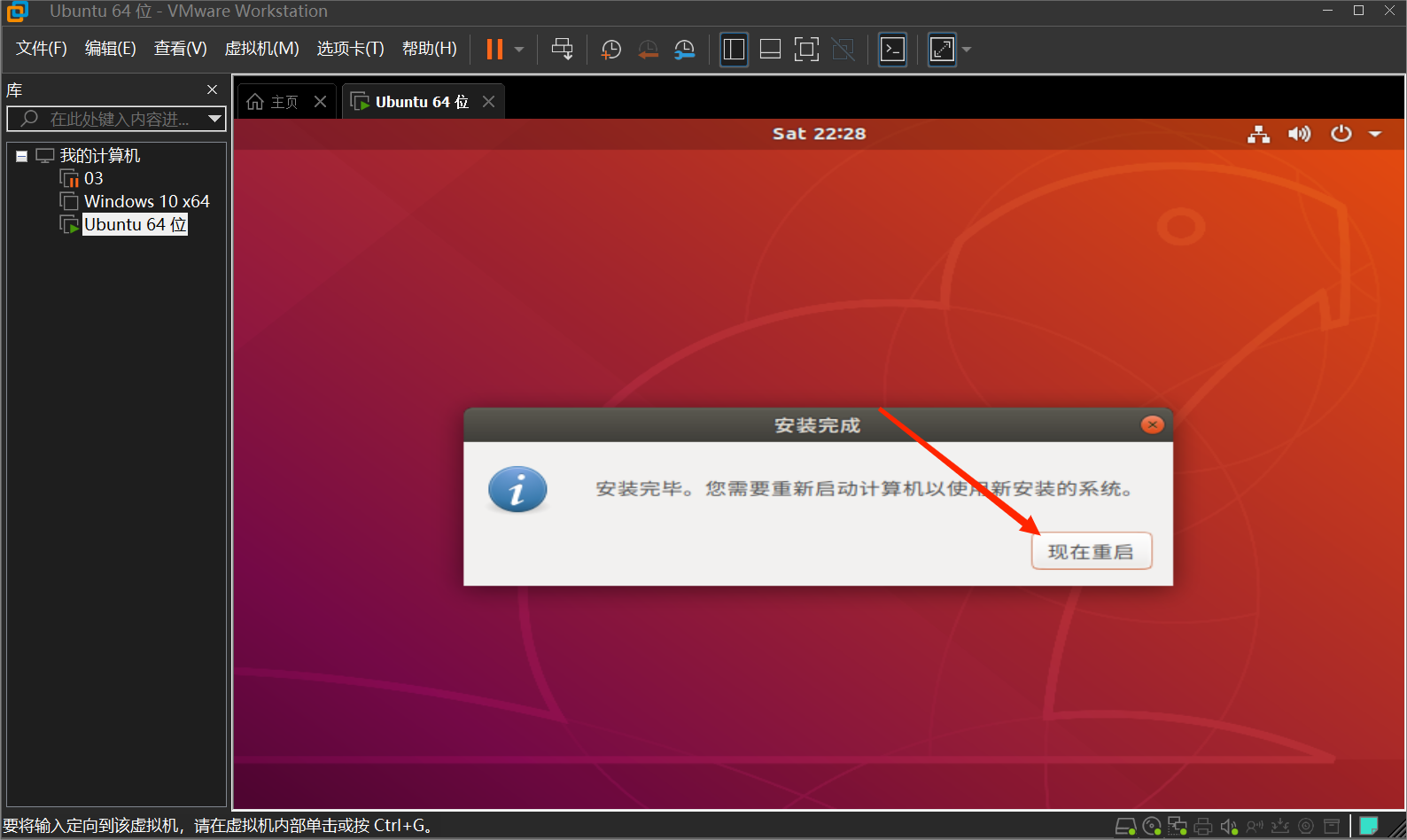
28. 重启可能会出现这个提示,按 回车键 即可。
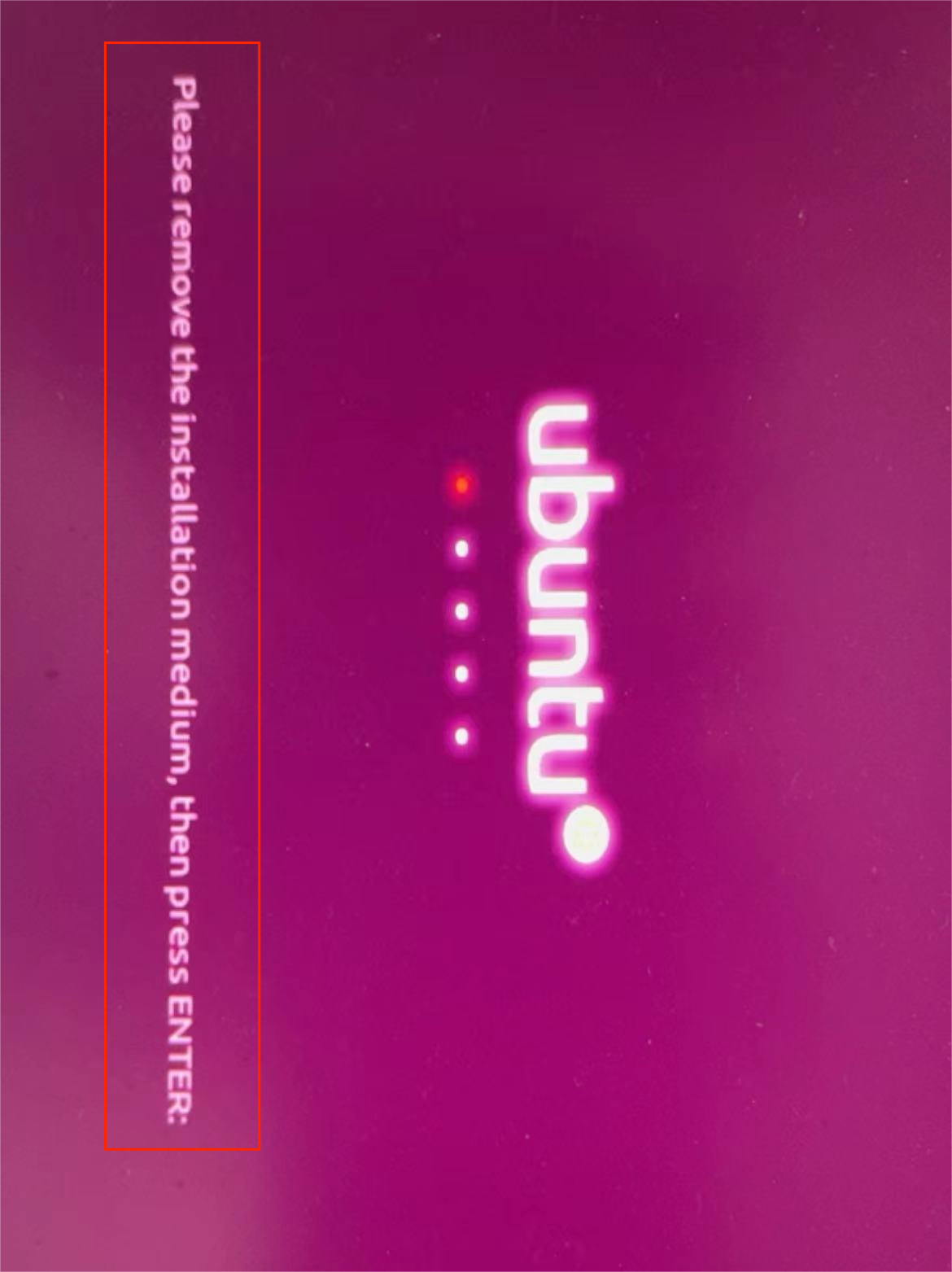
29. 选择登录用户,点击刚才设置的用户
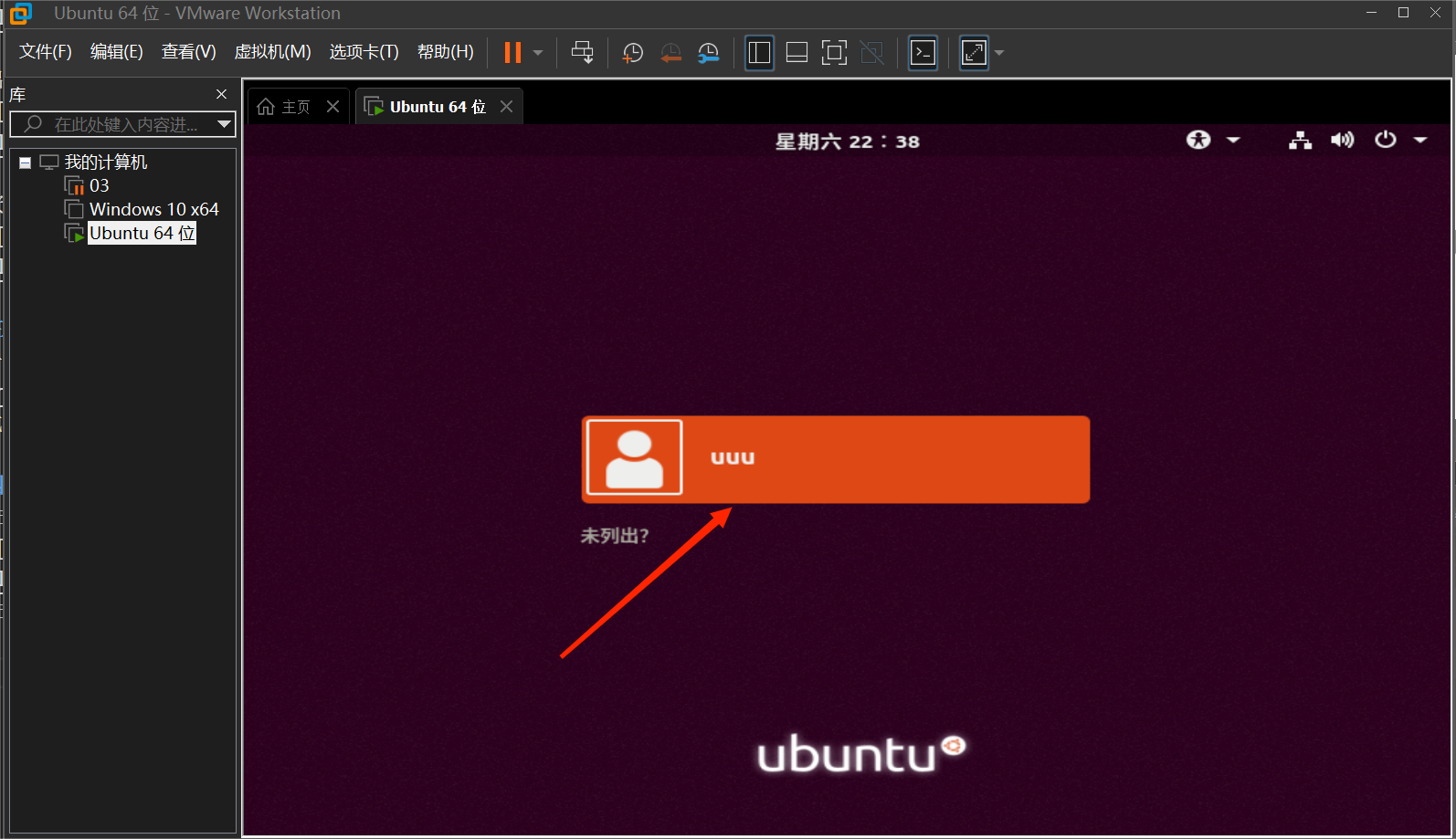
30. 输入密码,点击 登录
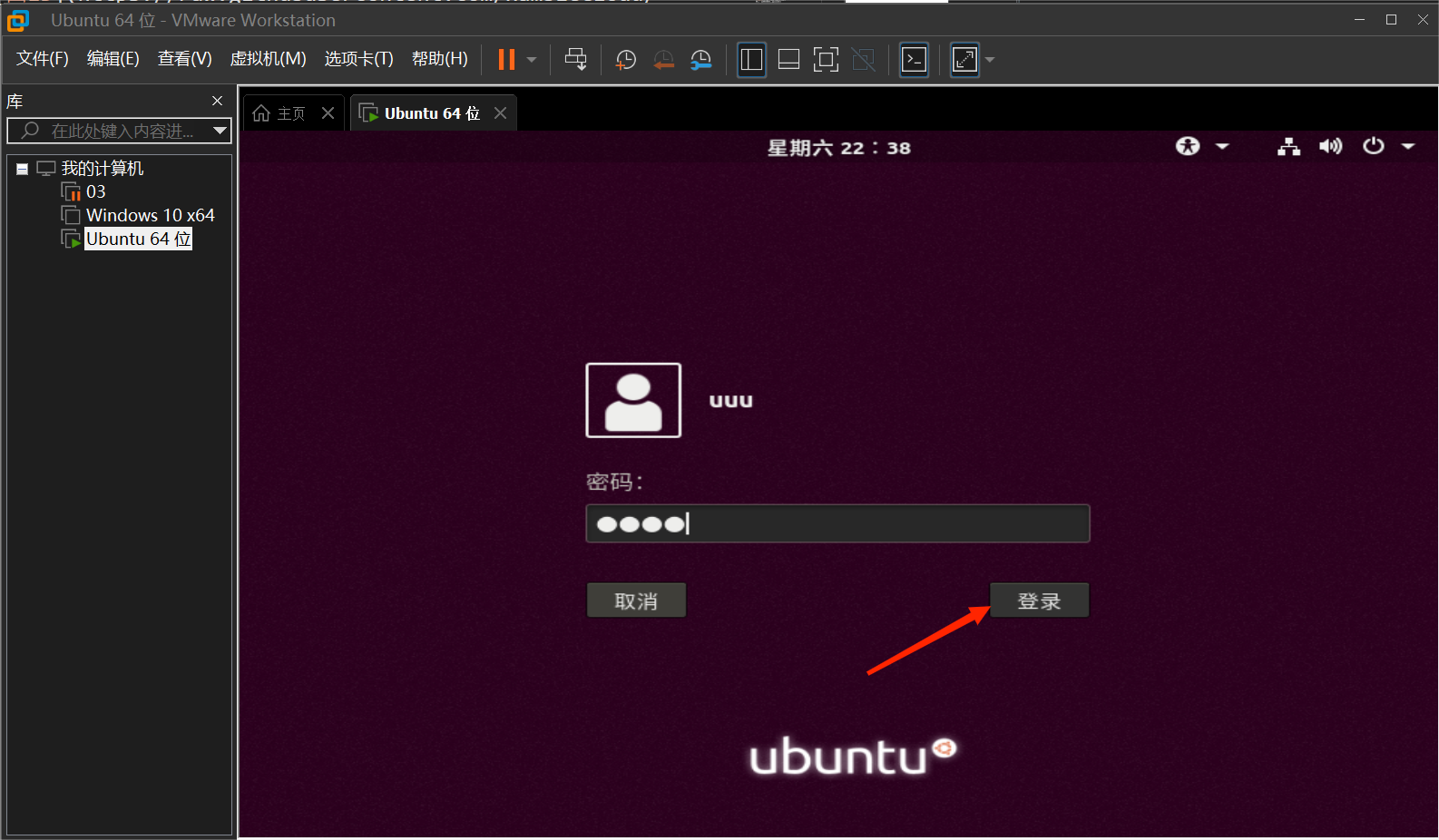
31. 进入系统,出现欢迎界面。点击左上角的倒三角图标,选择 退出

安装完成